Սմարթֆոնի յուրաքանչյուր սեփականատեր գոնե մեկ անգամ ցանկացել է միացնել այն իր հեռուստացույցին, որպեսզի ընկերներին կամ հարազատներին ցուցադրի տարբեր նկարներ կամ տեսանյութեր մեծ էկրանին: Իհարկե, այս մեթոդը շատ ավելի հարմար է, քան մեծ ընկերությունում մի քանի անգամ անընդմեջ նույն լուսանկարները բոլորին ցույց տալը։
Բացի այդ, անկասկած, սմարթֆոնի յուրաքանչյուր օգտատեր ունի իր սիրելի հավելվածը, որը նրանք իսկապես ցանկանում են փորձել մեծ էկրանի վրա, որը փոխանցում է նույնիսկ ամենափոքր մանրամասները: Ելնելով դրանից՝ տրամաբանական հարց է առաջանում՝ «Ինչպե՞ս հեռախոսը միացնել Smart TV-ին»։ Իրականում, դա կարելի է անել շատ հեշտությամբ, և նույնիսկ մի քանի տարբեր ձևերով:
Ո՞ր ֆայլերը կարելի է բացել հեռուստացույցով
Շատ օգտատերեր սխալմամբ կարծում են, որ գաջեթից Smart TV-ին կարող են փոխանցվել միայն նկարներ, տեսանյութեր և ֆիլմեր: Սակայն իրականում ժամանակակից հեռուստացույցների ֆունկցիոնալությունը շատ ավելի լայն է, քան կարծում են դրանց սեփականատերերի մեծ մասը: Ճիշտ ընտրելով կապի համապատասխան տեսակը և սմարթֆոնը միացնելով Smart TV-ին՝ յուրաքանչյուր օգտատեր կարող է՝
- միացնել ալիքները առցանց;
- դիտեք տեսանյութերYouTube ալիքներ;
- հեռարձակել ցանկացած խաղ և հավելված մեծ էկրան;
- փոխանցեք պատկերները ձեր սարքից հեռուստացույց:
Համաժամացման գործառույթն ամբողջությամբ կախված է այն բանից, թե ինչպես են միացված սարքերը:
Միացման տեսակներ
Ինչպե՞ս միացնել ձեր հեռախոսը Smart TV-ին: Տվյալները շարժական սարքից հեռուստացույց փոխանցելու մի քանի եղանակ կա, և դրանք բոլորը բաժանված են երկու տեսակի՝
- անլար;
- wired.
Վերջին դեպքում գաջեթը LG, Sony կամ Samsung հեռուստացույցին միացնելու համար անհրաժեշտ է հատուկ մալուխ՝ USB, HDMI կամ Slim Port: Կակաչներով սովորական մետաղալարը նույնպես բավականին հարմար է։ Գրեթե բոլոր ժամանակակից հեռուստացույցները, որոնք չեն աջակցում Wi-Fi սմարթֆոնի հետ համաժամացման համար, անպայման հագեցած են անհրաժեշտ միակցիչներից առնվազն մեկով:

Ինչ վերաբերում է անլար տվյալների փոխանցմանը հեռուստացույցի էկրանին, դրա համար երկու սարքերը պետք է հագեցած լինեն այնպիսի տեխնոլոգիաներով, ինչպիսիք են AirPlay-ը, Miracast-ը կամ դրանց անալոգները:
Ինչպես միացնել ձեր հեռախոսը Smart TV-ին HDMI-ի միջոցով
Եթե տանն եք, ապա մալուխների օգտագործումը դժվար թե ձեզ անհարմարություն պատճառի, բայց դուք հեշտությամբ կարող եք բարելավել փոխանցվող պատկերի որակը և կապն ամբողջությամբ։
HDMI մալուխը հատկապես բարձր է գնահատվում սմարթֆոնների և հեռուստացույցների տերերի կողմից՝ ամենաարագ և որակյալ տեղեկատվության փոխանակման շնորհիվ։ Երբ միացված է միջոցովSmart TV-ի այս մալուխը բառացիորեն հայելու պես արտացոլում է գաջեթի պատկերը։ Այս էֆեկտն է, որը հնարավորություն է տալիս ցուցադրել լուսանկարներ և տեսանյութեր մեծ ընկերության առջև, գործարկել ձեր սիրած խաղը կամ պարզապես վայելել ձեր հեռախոսում պահված երաժշտությունը ձեր սրտով:

Ճիշտ է, արժե ասել, որ այս մեթոդի կիրառումը կարող է սահմանափակվել գաջեթի մոդելով։ Իրոք, HDMI մալուխի միջոցով համաժամացման համար երկու սարքերը պետք է ունենան համապատասխան միակցիչ, որով որոշ սմարթֆոններ հագեցած չեն: Չնայած նման իրավիճակում մշակողները հոգ էին տանում իրենց օգտատերերի մասին, քանի որ առաջընթացը մեկ տեղում չէ։ Այս թերությունը վերացնելու համար հայտնագործվել է MHL մալուխը, որը մի տեսակ փոխարկիչ է HDMI և USB միակցիչների միջև։
Այսպիսով, ինչպե՞ս միացնել ձեր հեռախոսը Smart TV-ին այս կերպ: Ամեն ինչ չափազանց պարզ է. Կապ հաստատելու համար կատարեք մի քանի մանիպուլյացիա՝
- անջատել երկու սարքերը;
- հեռախոսը հեռուստացույցին միացնել մալուխով;
- միացնել հարմարանքները;
- բաց Smart TV-ի կարգավորումները;
- ընտրեք համապատասխան ազդանշանի աղբյուր;
- միացրեք ձեր հեռախոսի ցանկացած հավելված:

Չնայած հաճախ սարքերի միջև համաժամացման կարգավորումն իրականացվում է ավտոմատ կերպով:
Ինչպես միացնել ձեր հեռախոսը Smart TV-ին USB-ի միջոցով
Ի տարբերություն HDMI-ի, այս սարքը ձեզ համար չի բացելու գաջեթի էկրանը, այլ միայն ցույց կտա թղթապանակը դրա պարունակությամբ: Չնայած դուք կարող եք անել նույնընվագարկել անհրաժեշտ երաժշտությունը, տեսանյութերը և պատկերները: Բացի այդ, հեռուստացույցը կարող է ճանաչել հանրաճանաչ ներկայացման և փաստաթղթերի ձևաչափերը:
Ինչպե՞ս միացնել ձեր հեռախոսը Smart TV-ին USB-ի միջոցով: Այս դեպքում ամեն ինչ նույնպես շատ պարզ է: Նախ անջատեք սարքերը, ապա միացրեք մալուխը համապատասխան միակցիչների միջոցով և միացրեք սարքերը։ Մանիպուլյացիաներից հետո կապը կհաստատվի ավտոմատ կերպով: Պարզապես մի մոռացեք, որ ձեզ անհրաժեշտ մետաղալարը ծայրերում կունենա տարբեր ելքեր՝ հարմար հեռուստացույցի և սմարթֆոնի համար:

Նման համաժամացումը հնարավորություն է տալիս ամբողջությամբ կրկնօրինակել պատկերը շարժական սարքից: Այս դեպքում հեռախոսը կարելի է կառավարել հեռուստացույցի հեռակառավարման վահանակի միջոցով։
Wireless Sync
Արդեն նկարագրված միացման եղանակները հարմար են ոչ միայն Smart TV-ների, այլև սովորական հեռուստացույցների համար: Իսկ հիմա կխոսենք այն մասին, թե ինչպես կարելի է գաջեթը միացնել «խելացի» սարքին։ Ի վերջո, անլար կապը պահանջում է հեռուստացույցի վրա Wi-Fi տեխնոլոգիայի առկայություն, որը հասանելի չէ հին մոդելներում:
Այսպիսով, ինչպե՞ս կարող եք ձեր սմարթֆոնը միացնել Smart TV-ին, եթե, օրինակ, բացակայում եք և չունեք անհրաժեշտ լարը ձեռքի տակ կամ պարզապես չեք ցանկանում խառնվել մալուխների հետ: Դա անելու համար կարող եք նաև օգտագործել համաժամացման մի քանի եղանակ:
Օգտագործելով երթուղիչ
Նման կապ իրականացնելու համար ձեզ անհրաժեշտ է՝
- Wi-Fi միացված սմարթֆոն;
- Հեռուստացույց նույն գործառույթով կամ Smart TV-ով;
- տնականերթուղիչ.
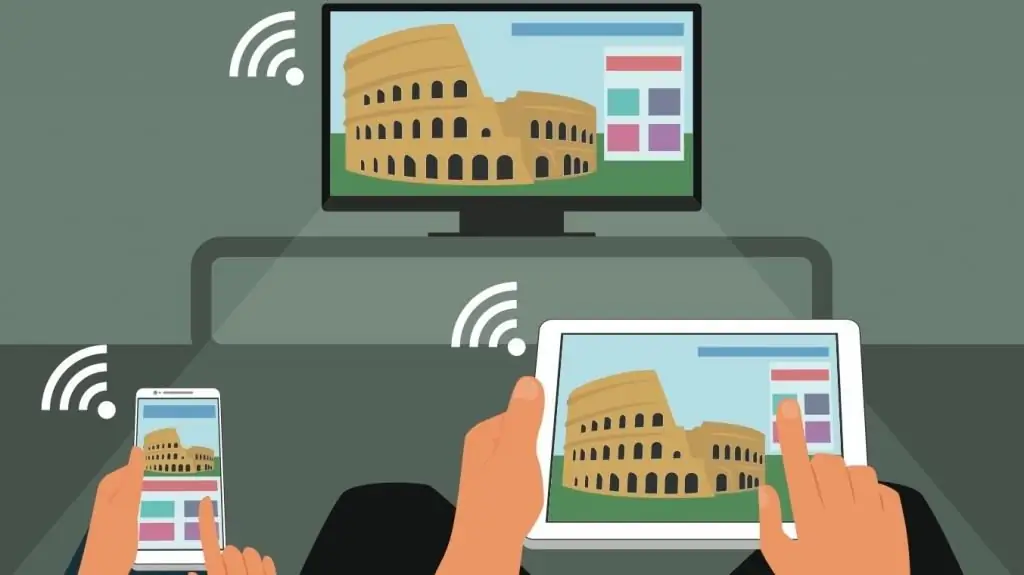
Ձեր հեռախոսը Smart TV-ին միացնելու համար նախ պետք է և՛ սմարթֆոնը, և՛ հեռուստացույցը միացնել Wi-Fi ցանցին: Այնուհետև սարքի մենյուում գտեք մշակողի կողմից հատուկ հավելված, որը հնարավորություն է տալիս հեշտությամբ համաժամացնել նույն արտադրողի գաջեթները։ Օրինակ՝ Samsung հեռուստացույցներն օգտագործում են AllShare ծրագիրը, Philips սարքերում կարող եք գտնել Philips MyRemote անունով թղթապանակ, Sony-ում այս ֆունկցիան ներկայացված է VAIO Media Server անունով, իսկ LG-ում՝ Smart Share։։
Apple-ի գաջեթների սեփականատերերը օգնության կգան AirPlay գործառույթով հագեցած Apple TV-ի հատուկ սարքով։
Ստանդարտ ծրագրերի առանձնահատկությունները
Իհարկե, արտադրողները ոչ միայն քրտնաջան աշխատել են այս հավելվածները մշակելու համար: Նրանք բոլորը զգալիորեն ընդլայնում են հեռուստացույցի և շարժական սարքի սովորական համաժամացման հնարավորությունները։ Այս ծրագրերի միջոցով ավտոմատացվում է համաժամացման ողջ գործընթացը, բոլոր ֆայլերը վերափոխվում են մեծ էկրանով նվագարկելու համար հարմար ձևաչափի, ինչի արդյունքում պատկերի որակը զգալիորեն բարելավվում է։
Միացումն այս դեպքում հնարավորինս հեշտ և պարզ է: Օրինակ, ինչպե՞ս միացնել ձեր հեռախոսը LG հեռուստացույցին: Միացեք ընդհանուր ցանցին երկու սարքերում, ապա գործարկեք Smart Share պանակը: Այսքանը, այժմ կարող եք փորձել ձեր հեռուստացույցի բոլոր գործառույթները: Այս դեպքում սմարթֆոնը կարող է օգտագործվել որպես հեռակառավարման վահանակ։ Եվ եթե կապը հաստատեք հակառակը, ապա օգտագործելով հեռուստացույցի հեռակառավարման վահանակը կարող եքկբացի թղթապանակներ ձեր հեռախոսում:
Ինչպես միանալ առանց երթուղիչի
Գրեթե բոլոր ժամանակակից սարքերը՝ և՛ հեռախոսները, և՛ հեռուստացույցները, ունեն լրացուցիչ հնարավորություն՝ Wi-Fi Direct: Այս ծրագիրը թույլ է տալիս սարքերին ուղղակիորեն շփվել միմյանց հետ՝ առանց երթուղիչի օգնության։
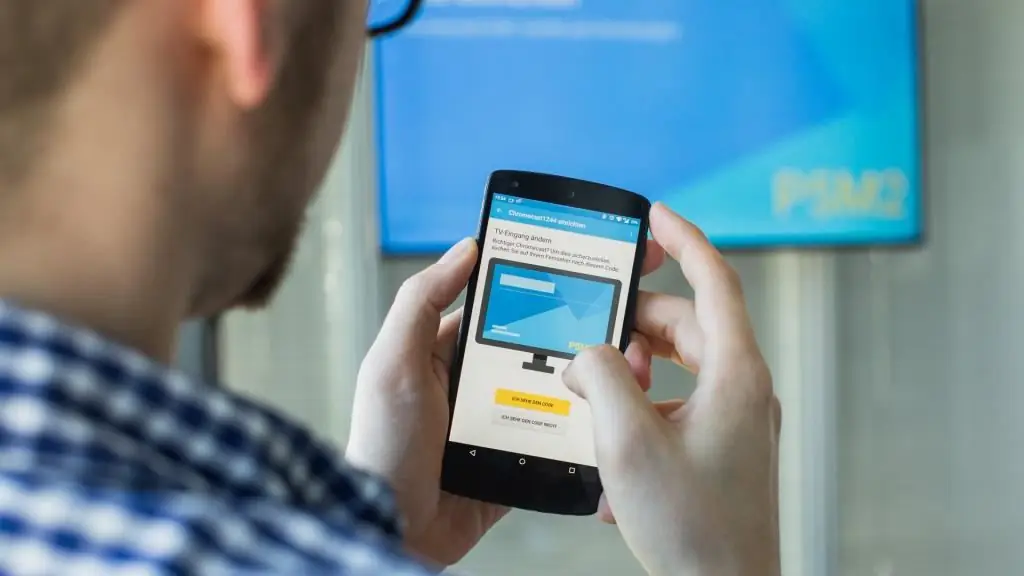
Ինչպե՞ս կառավարել Smart TV-ն հեռախոսի միջոցով այս հատկությամբ:
- Հեռախոսի ընտրացանկում գտեք «անլար ցանցեր» ներդիրը, այնուհետև «Wi-Fi Direct» ենթակետը և գործարկեք այն:
- Այնուհետև անցեք Smart TV մենյու, գտեք «network» և գործարկեք նույն գործառույթը:
- Այս պահին հեռուստացույցը կտեսնի միացման համար հասանելի բոլոր սարքերը: Գտեք ձեր հեռախոսը դրանց մեջ և ընտրեք։
- Վերջապես հաստատեք ձեր սմարթֆոնի վրա ստացված հարցումը և սկսեք օգտագործել յուրացված գործառույթը:






